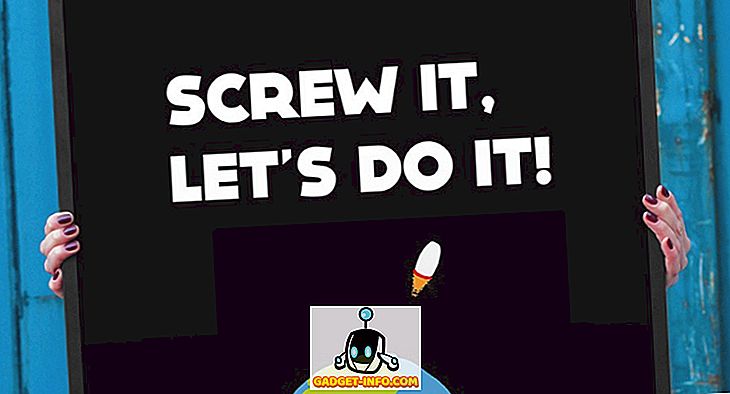Amazon Echo er utvivlsomt en stor smart højttaler. Den drives af Amazonas Alexa, og kan udføre en lang række opgaver, som f.eks. At bestille ting fra Amazon, kalde en kabine, indstille alarmer og påmindelser, og meget mere. Ekkoen har også et rigt økosystem med understøttede færdigheder, som den kan integrere med. Disse færdigheder låser op for en masse ekstra potentiale i Amazon Echo.
For nylig udgav Plex også en færdighed for Amazon Echo. For dem der ikke ved, er Plex et medieserverprogram, som du kan bruge til at oprette et centralt hub af alle dine medier og få adgang til det overalt på internettet. Med Plex integration til Echo kan du nu bruge Alexa voice kommandoer til at få adgang til, og bruge din Plex media server. Så her er hvordan man integrerer Plex med Amazon Echo:
Opsætning af en Plex Server
Før du kan integrere Plex Skill med din Amazon Echo, skal du oprette en Plex-server på dit system. Dette kan gøres meget nemt og gratis (medmindre du ønsker ekstra funktioner, i hvilket tilfælde det er $ 4, 99 / måned), og hvis du ikke har en Plex-server, skal du bare følge nedenstående trin:
- Besøg Plex hjemmeside, og tilmeld dig med din email. Når du er tilmeldt, starter web-appen efter Plex-servere. Klik på " Download Plex Media Server ".
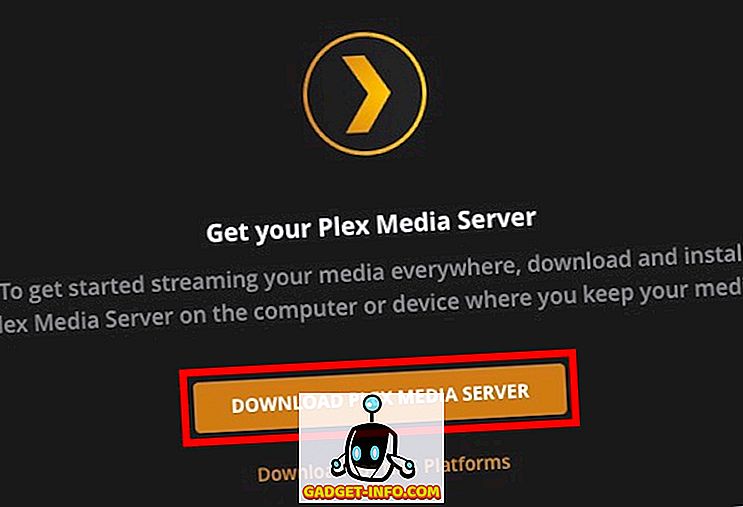
- Vælg downloadet kompatibelt med dit operativsystem, og klik på "Download".
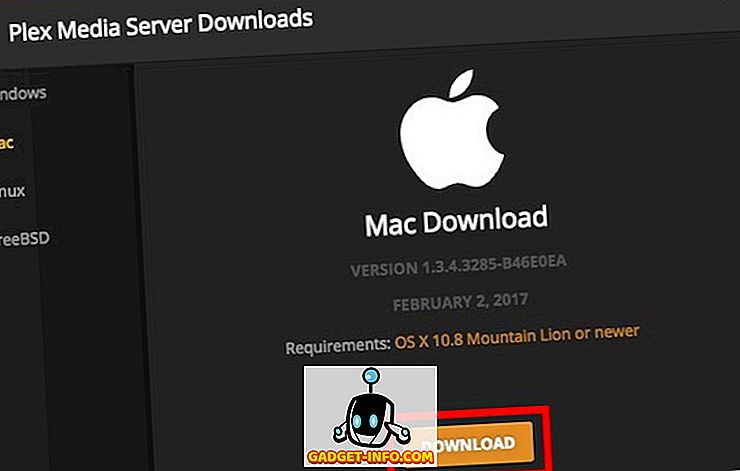
- Når serveren er installeret, skal du bare starte den, og på web-appen ses der en opsætningsskærm. Giv din server et navn, og klik på "Næste" .
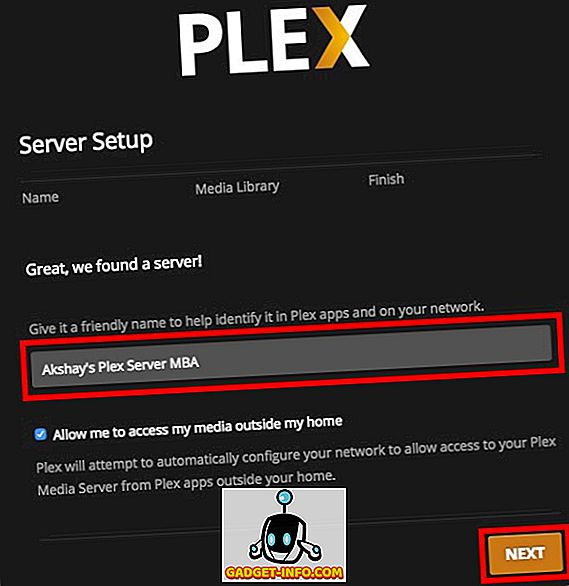
- Du får derefter mulighed for at vælge de biblioteker, du vil tilføje til Plex. Du kan nemt tilføje eller fjerne biblioteker her. Når du er færdig, klik på "Næste" .
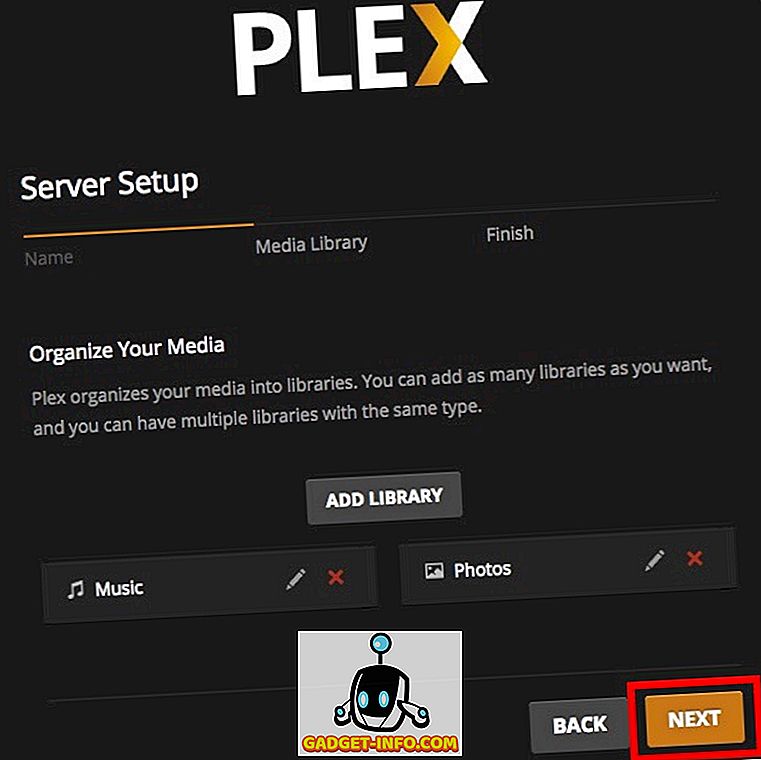
- Hvis du vil downloade Plex apps til dine mobile enheder, kan du gøre det nu. Eller bare klik på " Udført ".
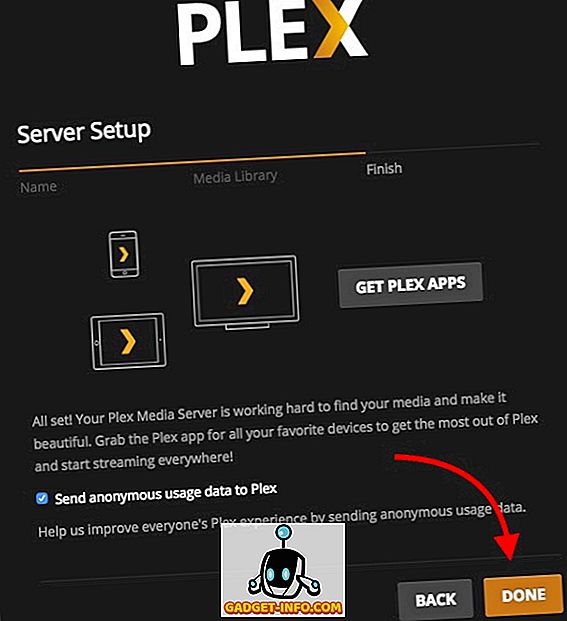
- Plex scanner dine biblioteker og importerer automatisk dine medier til serveren.
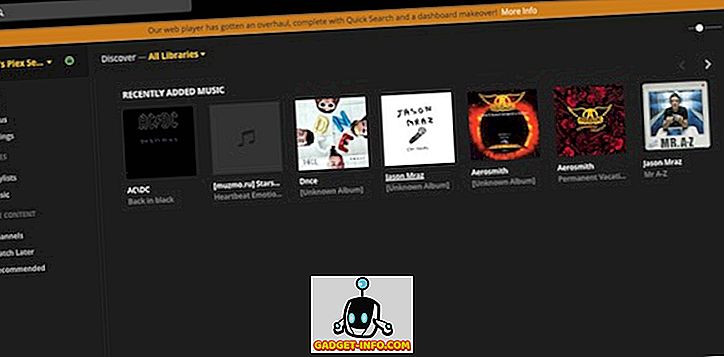
Store! Du har med succes oprettet en Plex-server på dit system. Nu skal vi bare aktivere Plex Skill på Echo, og vi bliver alle sammen!
Integrér Plex med Amazon Echo
Integration af din Plex server med Echo er faktisk en meget ligetil proces. Af hensyn til klarheden tager jeg dog dette trin for trin. Så du kan bare følge disse trin for at aktivere Plex Skill på din Alexa powered Echo-enhed:
- Log ind på Amazon Echo hjemmeside . Klik her på "Færdigheder" fra sidepanelet.
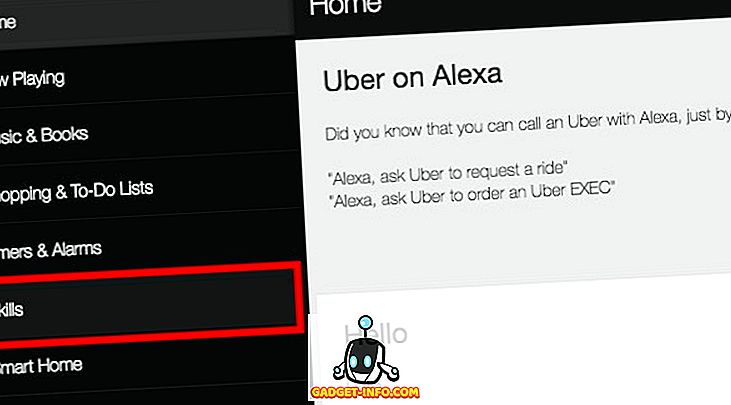
- Søg efter "Plex" i Færdighedssøgningen, og tryk på Enter .
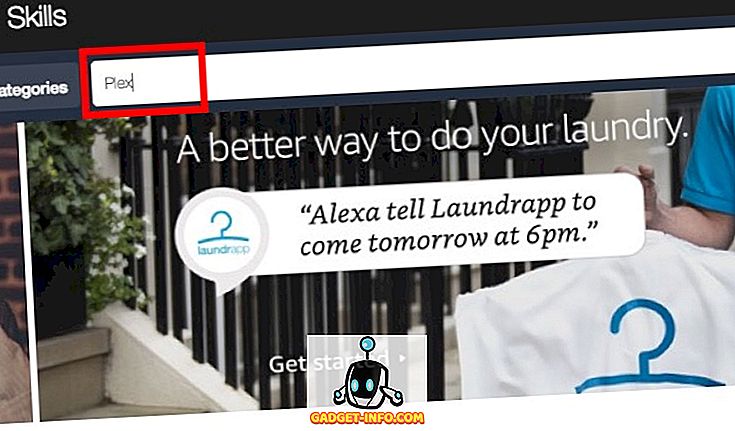
- Klik på Plex Skill, og klik på "Enable".
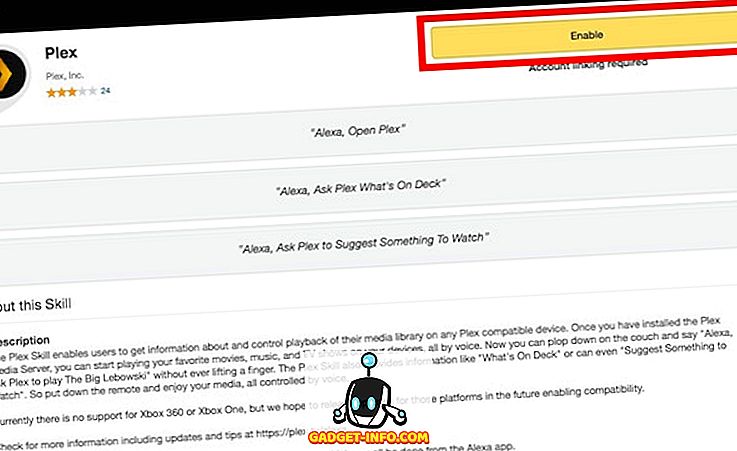
- Du skal godkende din konto ved at logge ind på Plex hjemmeside og klikke på "Authorize" knappen.
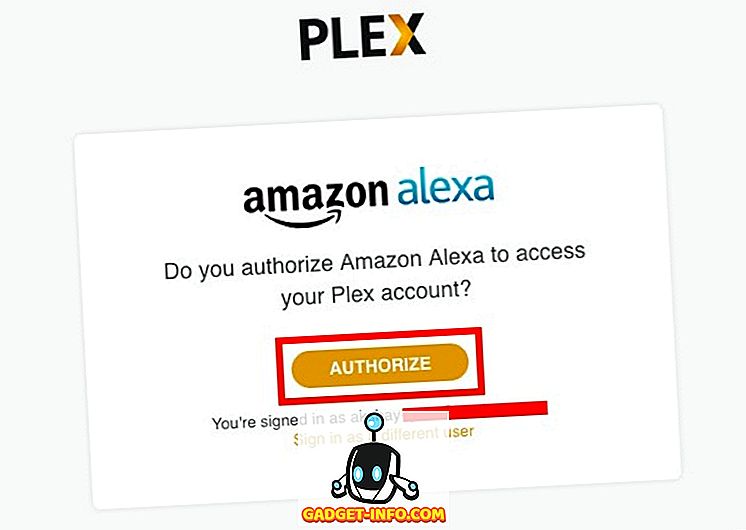
Plex-færdigheden vil nu blive aktiveret på din Amazon Echo, og du kan bruge stemmekommandoer til at bruge din Plex-server. Lad os snakke lidt om, hvordan du kan bruge Plex Skill med Amazon Echo, skal vi?
Brug af Plex Skill på Amazon Echo
Med Plex Skill aktiveret på din Amazon Echo, kan du lave en masse ting på din Plex server. Du kan bede Plex om at spille noget, du har tilføjet for nylig, spille en tilfældig episode fra de tv-shows, du har, eller endda få Plex til at foreslå noget for dig at se. Der er mange forskellige kommandoer, du vil bare elske at bruge på din Amazon Echo.
1. Skift Standard Player
Hvis du opsætter Plex nøjagtigt som jeg beskrev det, er chancerne for din standard Plex-afspiller sat til din webbrowser. Men hvis du har flere enheder forbundet til din Plex-server, kan du indstille en af dem som standardafspiller.
Bare sig " Alexa, spørg Plex om at ændre min standard player ". Echo vil tale alle de enheder, der er forbundet med din Plex-server, og du kan ændre standardafspilleren til den ønskede.
Bemærk : Hvis du kun har en Plex-afspiller tilsluttet til dit system, vælges den automatisk som standard mediespiller.
2. Skift Standard Plex Server
Hvis du har oprettet flere servere på Plex, og du vil bruge en af dem til at arbejde med din ekko, så kan du gøre det med lethed:
Du skal blot sige " Alexa spørg Plex om at ændre min standard server ". Alexa vil fortælle dig listen over tilgængelige servere, og du kan vælge den ønskede, og angive den som standard.
3. Basic Plex Commands for Alexa
Brug af din Plex server med Alexa er meget nemt. Der er en komplet liste over talekommandoer, som Plex Skill understøtter, og du kan tjekke det på den officielle Plex-hjemmeside. Men her er nogle af de grundlæggende kommandoer, som du kan bruge med Plex Skill:
- Play Music: " Alexa, fortælle Plex at spille nogle musik "
- Control Playback: " Alexa, fortælle Plex at spille / pause / stop "
- Få film / tv Vis forslag: " Alexa, spørg Plex at foreslå noget at se "
- Spil en særlig film / tv-show: " Alexa, spørg Plex at spille The Big Lebowski "
- Fortsæt Watching: " Alexa, spørg Plex hvad var jeg midt i "
Styr din Plex Server med Voice Commands fra Amazon Echo
Med Plex Skill for Amazon Echo kan du nu nemt styre din Plex media server fra hvor som helst i dit hus. Bare spørg Alexa for at fortælle Plex, hvad du vil have det til at gøre. Der er ganske mange kommandoer, du kan bruge med Plex, og Plex Skill er helt sikkert en fantastisk tilføjelse til det økosystem, som færdighederne har, som ekkoet allerede har. Takket være Alexas fantastiske stemmegenkendelse vil du sandsynligvis heller ikke gentage dig selv. Så har du brugt Plex med Amazon Echo, endnu? Og er du begejstret for at bruge Plex via stemmekommandoer? Lad os vide dine tanker om Amazon Echo, Plex og Plex Skill, i kommentarfeltet nedenfor.